在實際工作中,編程員在接到零件加工的任務時,經常只收到2D圖紙沒有3D圖。在這種情況下,編程員一般需要通過2軸加工來設置拔模角度,以達到加工零件的效果。下面我們以圖1繪圖區中的零件為例,來學習如何在中望3D軟件的2軸加工中設置拔模角度。
一、使用“螺旋”切削加工功能。我們先打開軟件進入“加工方案”,再點擊“螺旋”切削功能。
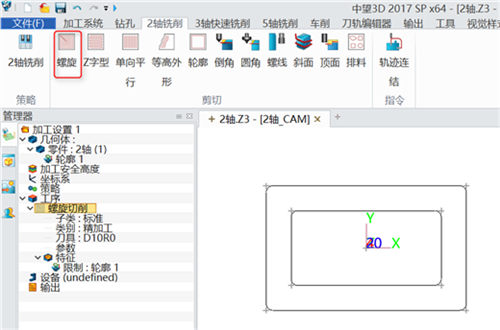
圖1
1.刀具設置:設置刀具的直徑、半徑、長度、主軸轉速與進給速度,如圖2。


圖2
2.參數設置: 如圖3,在“主要參數”中,設置加工余量和下切步距;
在“限制參數”中,設置Z軸深度;
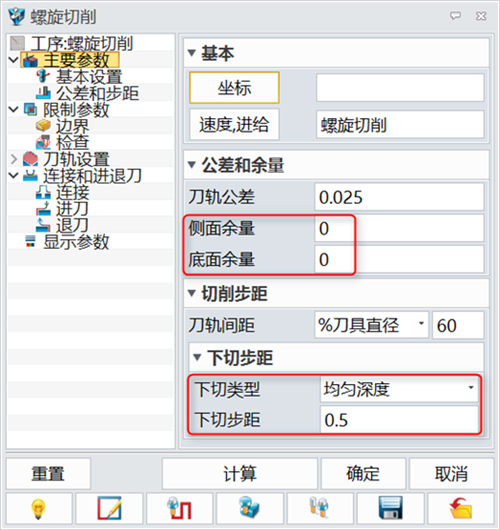
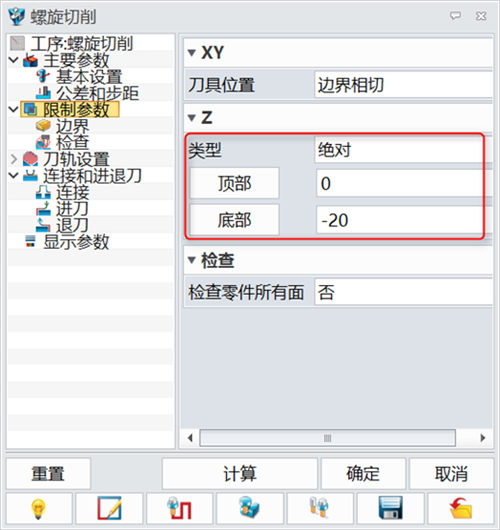
圖3
如圖4,在“刀軌設置”中,設置切削方向、順序與入刀點; 在“連接與進退刀”中,設置連接類型與進刀方式。
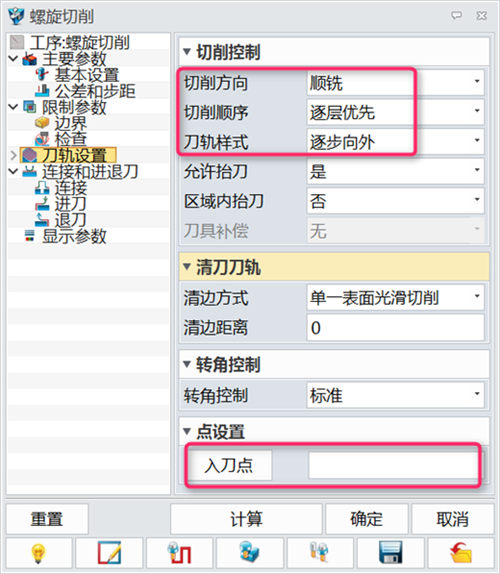
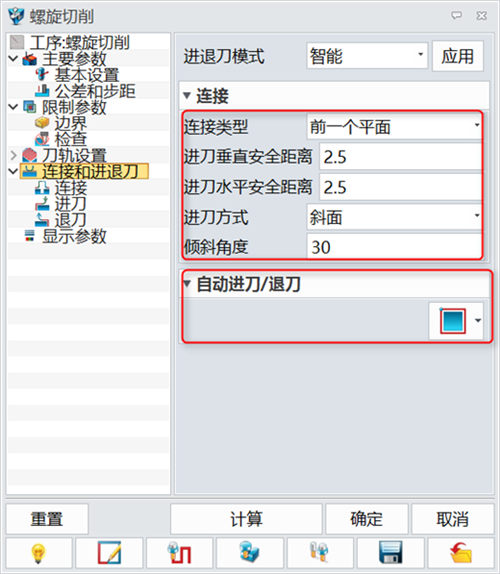
圖4
3. 如圖5,在“特征”處點擊右鍵添加特征,新建輪廓特征,選擇輪廓然后確定。
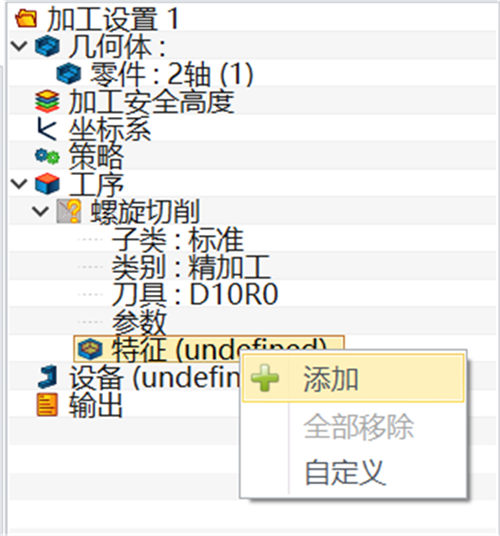
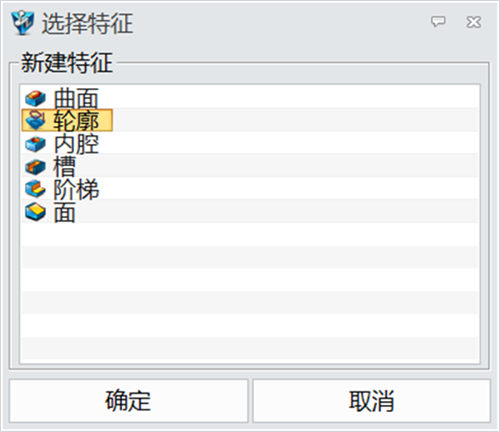

圖5
如圖6,點擊“修改屬性”修改輪廓屬性,選擇輪廓后點擊“確定”。輸入公差與拔模角度,點擊“接受”。
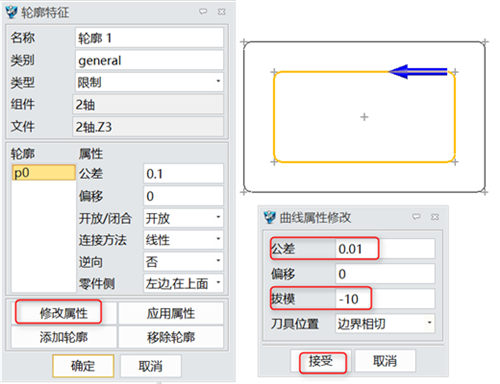
圖6
4.通過以上設置,成如圖7刀路。
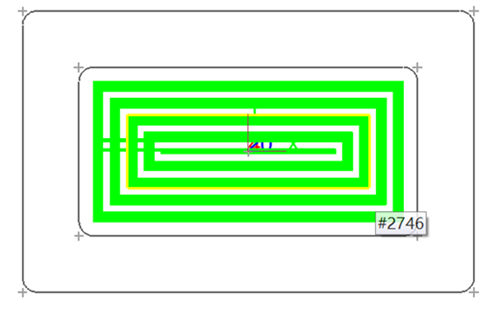
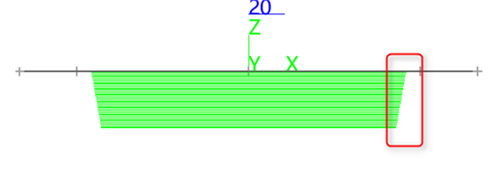
圖7
二、使用“輪廓”切削加工功能。
進入“加工方案”,點擊“輪廓”切削功能。
1.刀具設置:設置刀具的直徑、半徑、長度、主軸轉速與進給速度。
2.參數設置: 在“主要參數”中,設置加工余量和下切步距;
在“限制參數”中,設置Z軸深度;
在“刀軌設置”中,設置切削方向:輪廓邊為右、允許抬刀否與入刀點;
在“連接與進退刀”中,設置連接類型與進刀方式。
3.點擊右鍵添加特征,新建輪廓特征,選擇輪廓然后確定。點擊修改輪廓屬性,選擇輪廓后點擊“確定”。輸入公差與拔模角度,點擊“接受”。
通過以上設置,成如圖8刀路。
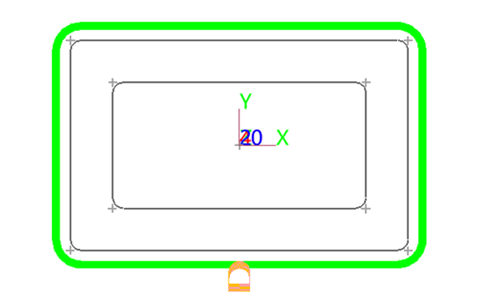
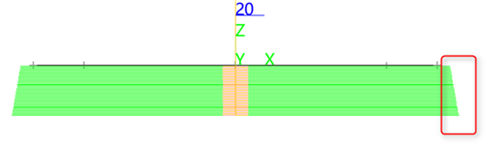
圖8
馬上下載中望3D2017版,體驗智能設計,讓創意無極限:http://www.zw3d.com.cn/product-58-1.html
Z3是什么格式文件:http://www.zw3d.com.cn/blog/201503131763.html

· 中望軟件西安峰會圓滿召開,“數智賦能”助推西部工業轉型升級2025-07-02
· 中望軟件杭州峰會成功舉辦,“CAD+”賦能浙江智造縱深發展2025-06-25
·中望3D 2026全球發布:開啟設計仿真制造協同一體化時代2025-06-13
·中望軟件攜手鴻蒙、小米共建國產大生態,引領工業設計新時代2025-06-01
·中望軟件2025年度產品發布會圓滿舉行:以“CAD+”推動工業可持續創新2025-05-26
·中望CAD攜手鴻蒙電腦,打造“多端+全流程”設計行業全場景方案2025-05-13
·中望軟件蕪湖峰會圓滿召開,共探自主CAx技術助力企業數字化升級最佳實踐2025-04-27
·玩趣3D:如何應用中望3D,快速設計基站天線傳動螺桿?2022-02-10
·趣玩3D:使用中望3D設計車頂帳篷,為戶外休閑增添新裝備2021-11-25
·現代與歷史的碰撞:阿根廷學生應用中望3D,技術重現達·芬奇“飛碟”坦克原型2021-09-26
·我的珠寶人生:西班牙設計師用中望3D設計華美珠寶2021-09-26
·9個小妙招,切換至中望CAD竟可以如此順暢快速 2021-09-06
·原來插頭是這樣設計的,看完你學會了嗎?2021-09-06
·玩趣3D:如何巧用中望3D 2022新功能,設計專屬相機?2021-08-10
·如何使用中望3D 2022的CAM方案加工塑膠模具2021-06-24
·CAD將三維模型轉換為二維圖形的方法2025-03-25
·CAD修改填充圖案的時候軟件反應很慢怎么辦2023-11-10
·cad如何查看布局中的視口比例2019-07-23
·cad怎么將兩條直線連接成圓弧2018-11-28
·有關CAD坐標原點與基點的三個問題2021-06-03
·在CAD中畫平行線的方法2021-11-12
·CAD安裝新字體2016-11-10
·在CAD中如何用命令拆分圖例?2020-02-26

